HandBrake для Mac — это бесплатный конвертер видео с открытым исходным кодом, который позволяет людям конвертировать видео практически в любой тип файла с помощью множества последних широко распространенных кодеков. Во время проверки преобразования заняли много времени, а пользовательский интерфейс был неудобным.
Однако, возможно, вы также загрузили приложение, но теперь хотите удалить HandBrake на Mac по разным причинам.
Возникли проблемы с тем, чтобы избавиться от него, переместив его в корзину? Не знаете, как избавиться от остатков после обычной деинсталляции? Два из разные методы удаления упомянуты в этом посте, чтобы помочь вам полностью удалить HandBrake.
Содержание: Часть 1. Автоматическое и полное удаление ручного тормоза на MacЧасть 2. Как вручную удалить HandBrake на Mac?Часть 3. Что такое ручной тормоз?Часть 4. Вывод
Часть 1. Автоматическое и полное удаление ручного тормоза на Mac
Есть определенные приложения, которые поставляются со своими собственными деинсталляторами, и эти деинсталляторы обычно можно найти в папке программного обеспечения. DMG файл или могут быть получены на основном веб-сайте программного обеспечения. Хотя приложение Handbrake не имеет встроенного деинсталлятора, пользователи могут удалить его с устройства с помощью стороннего программного продукта, предназначенного для этого.
Мы настоятельно рекомендуем вам использовать iMyMac PowerMyMac.
Приложение подходит для Mac в дополнение к другим платформам, таким как Windows или Android, и имеет простой в использовании пользовательский интерфейс. Менее чем за минуту это программное обеспечение полностью и точно удалит все приложения на вашем Mac. Выполните следующие простые шаги, чтобы удалить программу HandBrake on Mac с вашего компьютера с помощью PowerMyMac:
- Запустите приложение и выберите Деинсталлятор приложений с домашней страницы.
- Для поиска по всем приложениям вашей системы выберите SCAN опцию.
- Отметить программу, HandBrakeили любые другие приложения, которые вы больше не хотите использовать.
- Нажмите "ЧИСТКА", чтобы избавиться от всего, включая файлы, которые к нему подключены.
- Как только это будет сделано, слова "Убрано Завершено" появится на экране.

Как видно из приведенного выше простого процесса, вы можете удалить остатки и удалить многие другие приложения, обычно iMovie, Unity и Clamxav с вашего Mac легко и автоматически.
Часть 2. Как вручную удалить HandBrake на Mac?
Вы наверняка удалили программы с Mac, перетащив их в корзину. Однако не все знают, что перенос исполняемого файла приложения (значка) в корзину не гарантирует его полного удаления с жесткого диска.
Каждое программное обеспечение после загрузки создает служебные файлы в скрытых каталогах устройства. Оставшиеся файлы останутся на диске даже после удаления исполняемого файла. Кроме того, служебные файлы часто размещаются в скрытых каталогах, чтобы люди не могли получить доступ к важным системным данным. Выполните соответствующие шаги, чтобы вручную удалить HandBrake на Mac:
- Начните с удаления HandBrake из папки «Приложения».
Если вы не закроете программу перед ее удалением, появится сообщение об ошибке, прерывающее операцию, или произойдет неудачное удаление. После закрытия HandBrake используйте стандартную процедуру перетаскивания следующим образом:
- Перейти на Finder, затем перейдите на левую сторону, где вы можете увидеть Папка приложений.
- Перетащите значок ручного тормоза на Мусорное ведро.
- Чтобы применить это изменение, при необходимости введите учетные данные Mac.
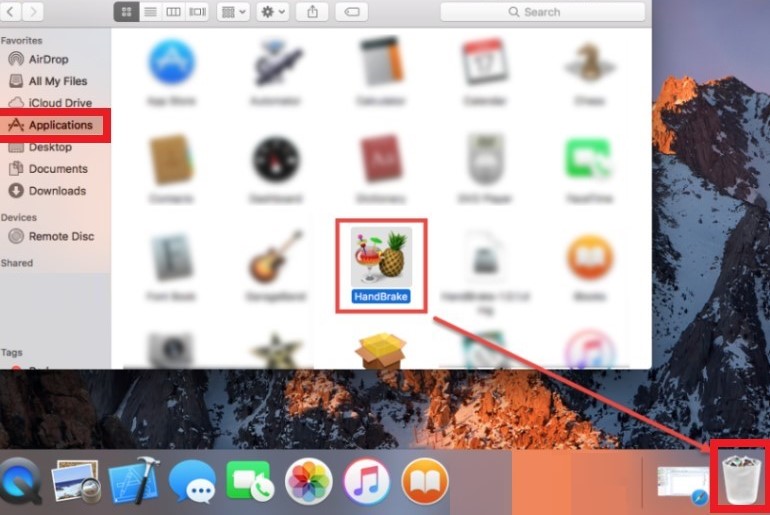
Во всех версиях Mac OS X процесс перетаскивания для удаления происходит практически для всех программ. В большинстве случаев приложение исчезает из поля зрения и попадает в корзину. Чтобы полностью удалить Handbrake на Mac, необходимо очистить корзину. Если вы не можете удалить программное обеспечение в корзину, перезагрузите Mac и удалите его еще раз.
- Удалите все остатки от HandBrake в папке Library.
Несмотря на то, что HandBrake уже удален, пользовательская библиотека в домашней папке по-прежнему содержит множество неправильных файлов и каталогов, создаваемых при повседневном использовании. Чтобы закончить удаление, вам нужно найти и удалить все остатки.
- Запустите Finder, перейдите в строку меню, выберите «Go," и выберите следующую запись: | Перейти в папку… в списке, затем заполните требуемый путь:
~/Library. - Выберите Библиотека рядом с панелью поиска: после ввода HandBrake в поле поиска.
- Выберите Переместить в корзину из контекстного меню соответствующих элементов.
Вы можете повторить процедуры, чтобы идентифицировать и удалить любые компоненты в каталоге библиотеки.
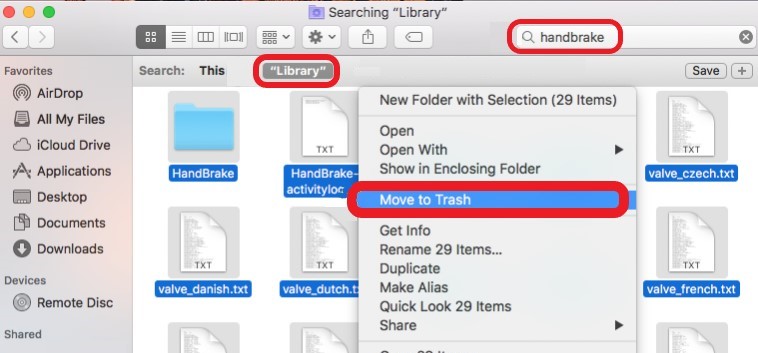
- Удалите HandBrake на Mac, очистив корзину.
Затем вы можете очистить корзину и немедленно удалить их после выполнения этих двух процедур, описанных выше. Но вот еще что: очистка Корзины необратима, и все, что вы туда поместите, сразу же будет удалено с устройства. Просто убедитесь, что вы ничего не удалили случайно.
- В доке щелкните правой кнопкой мыши на этом Корзину
- Во всплывающем окне выберите Очистить корзинузатем нажмите OK.
- В качестве альтернативы можно очистить Корзину перейдя в меню Finder и выбрав Очистить корзину. Если вы не можете очистить Корзину, перезагрузите Mac и повторите попытку.
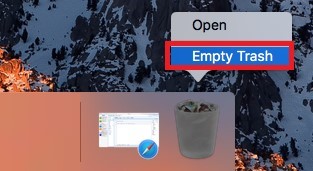
Часть 3. Что такое ручной тормоз?
HandBrake — это бесплатный инструмент, который может помочь вам перекодировать несколько цифровых видеофайлов в любой формат, совместимый с вашей операционной системой. Операционные системы Linux, Windowsи MacOS все могут запускать приложение HandBrake без проблем. Впервые он был создан в 2003 году с целью упростить процесс копирования фильма с DVD на устройство хранения.
Многие клиенты считают, что им больше не нужно использовать HandBrake, потому что качество видео на DVD устаревает. Если вы также ищете средство для удаления HandBrake на Mac, вы можете обнаружить, что вам доступны другие альтернативы, такие как Конвертер видео iMyMac.
В целом, эта программа представляет собой надежный и безопасный онлайн-конвертер, которому можно доверять. Этот конвертер работает с операционными системами Windows, Android, iPhone и Mac OS X.
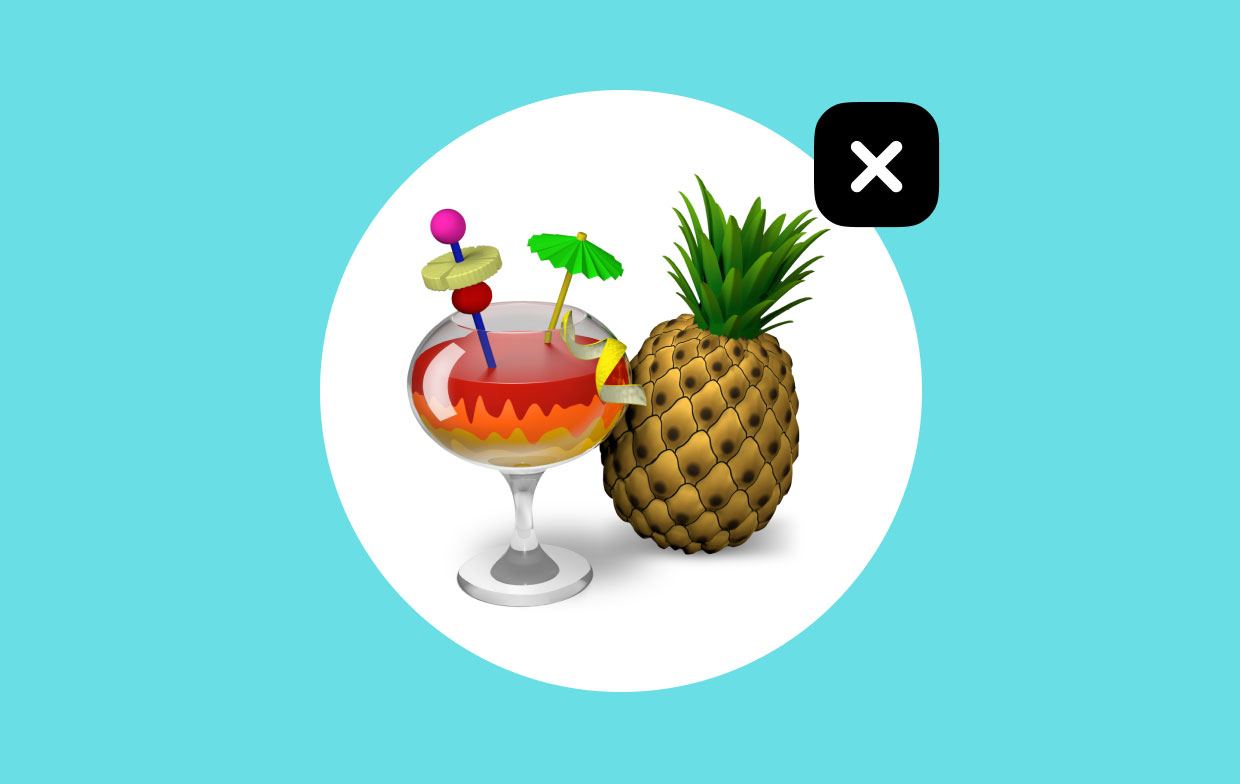
Часть 4. Вывод
Если вы хотите удалить HandBrake на Mac с вашего устройства для любой цели, вы можете использовать одно из решений, которые мы описали в предыдущих разделах. Любой из двух методов, вы можете удалить его вручную или автоматически, используя рекомендуемый деинсталлятор приложений PowerMyMac. В предыдущей части также была предложена альтернатива, которую вы можете использовать вместо HandBrake, если это только вызывает проблемы в вашей системе.



